Win10系统使用MiFlash提示“系统找不到指定的文件”如何解决
MiFlash刷机工具是一款针对小米手机的线刷刷机救砖工具,由于MiFlash具有路径自动记忆功能,因此win10 64位系统在多次使用过程中可以会出现“系统找不到指定文件”的提示,该如何解决此问题呢?接下去教程就和大家分享一下Win10系统使用MiFlash提示“系统找不到指定的文件”的解决方法。
解决方法如下:
1、当“MiFlash”通用线刷工具提示“系统找不到指定的文件”提示时,我们首先进入“MiFlash”安装目录,双击运行“MiFlashClean.cmd”程序以清除MiFlash相关设置信息;
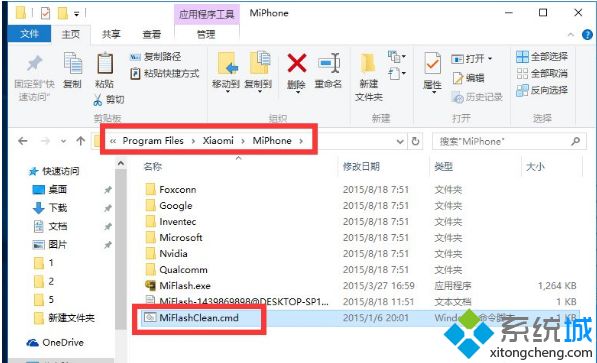
2、接下来我们需要将“线刷ROM”解压到某一磁盘根目录下。目录尽量不要包含中文或其它除英文和数字、下划线之外的字符;
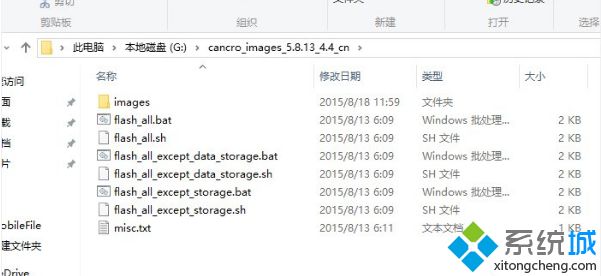
3、运行“MiFlash”工具,点击左上角的“浏览”按钮;
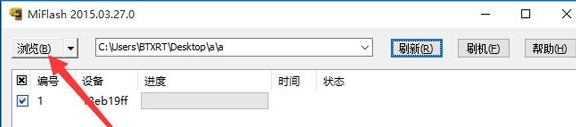
4、从打开的“刷机包搜索路径”窗口中定位到线刷包根目录下,即“images”文件夹上的目录;
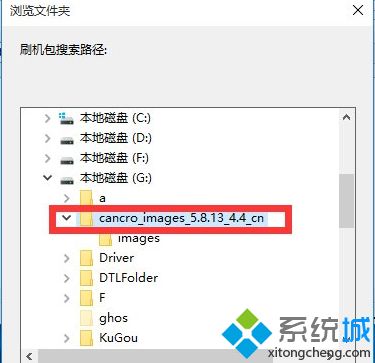
5、接下来点击“浏览”右侧的下位列表,从中选择“高级设置”项进入;
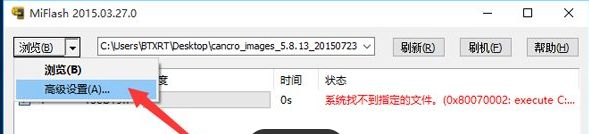
6、从打开的“高级设置”界面中,依次点击每个文件对应的“浏览”按钮,并手动指定每个文件的具体位置。对应文件如图所示:
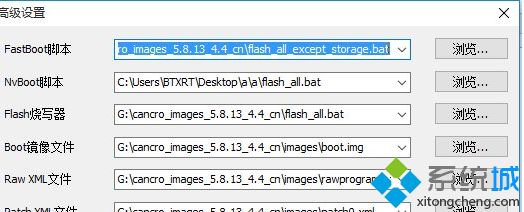
7、最后点击“刷机”按钮,此时“MiFlash”工具将自动进行刷机过程,只需要等待一会即可看到“操作成功完成”的提示,此时小米手机将自动重启进入系统。
以上就是Win10系统使用MiFlash提示“系统找不到指定的文件”的解决方法,我们只要按上述操作即可解决问题。
相关教程:联想Win10 找不到硬盘我告诉你msdn版权声明:以上内容作者已申请原创保护,未经允许不得转载,侵权必究!授权事宜、对本内容有异议或投诉,敬请联系网站管理员,我们将尽快回复您,谢谢合作!










